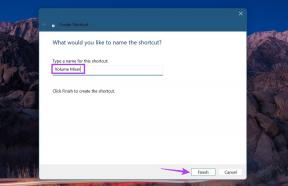Copia de seguridad y restauración completas de Android: la única guía que necesita
Miscelánea / / March 04, 2022
Atrás quedaron los días en que cambiar a un nuevo teléfono destinado únicamente a hacer una copia de seguridad de los contactos en la tarjeta SIM. Hoy, cuando los teléfonos se han convertido en un extensión de uno mismo, es imperativo que llevemos todas las configuraciones, aplicaciones y conversaciones de manera segura al nuevo dispositivo.

Afortunadamente, ahora tenemos un un montón de aplicaciones ingeniosas y formas de ayudarlo a cambiar las cosas fácilmente. Incluso puede hacer una copia de seguridad de los marcadores de su navegador, para el caso. Aquí hay una guía completa sobre cómo hacer una copia de seguridad de su teléfono Android.
Ver siguiente:Marque estas 5 aplicaciones para copia de seguridad y restauración en Android1. Copia de seguridad de aplicaciones
Un teléfono Android y las aplicaciones van de la mano. Mi teléfono se carga con aplicaciones nuevas y únicas, en el momento en que veo interesantes (siempre que están a salvo, por supuesto). Entonces, cuando llega el momento de cambiar de teléfono, tengo más de 120 aplicaciones para transferir. Y ahí es cuando entra en juego una aplicación que realiza copias de seguridad de otras aplicaciones.
Y ninguna aplicación lo hace mejor que la Restauración de copia de seguridad de la aplicación: copia de seguridad de contactos personales de Apex Apps.
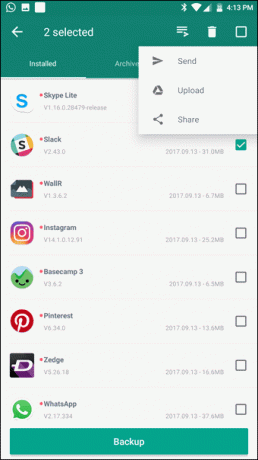
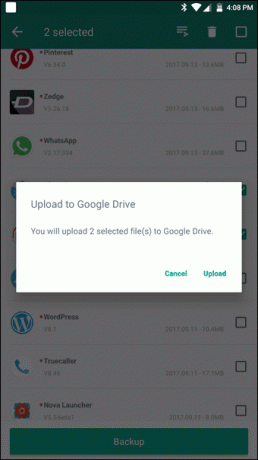
Lo mejor de esta aplicación es que puede cargar una copia de seguridad de sus aplicaciones en Google Drive. La característica sensacional de esta aplicación es el método de instalación automatizado de un solo toque.
La función sensacional es el método de instalación automatizado de un solo toque.
Una vez el Permiso de accesibilidad ha sido concedido, todo lo que necesita hacer es tocar en Restaurar y deja que la aplicación haga el resto del trabajo por ti.
App Backup Restore también cuenta con una serie de opciones de configuración interesantes que puede explorar para que su proceso de copia de seguridad sea perfecto.
2. Copia de seguridad de fotos
Incluso si no está cambiando su teléfono, siempre debe estar presente un mecanismo efectivo de copia de seguridad de fotos. No solo evita que el almacenamiento de su teléfono se llene innecesariamente, sino que también proporciona un mecanismo de respaldo en caso de que pierda su teléfono.
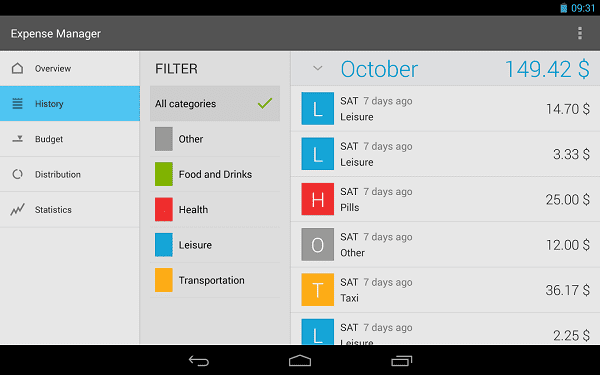
Cuando se trata de copias de seguridad de fotos, confiar en el Aplicación Google Fotos asumir esa responsabilidad como un reloj.
Lea también:Dell lanza VR Ready Precision 5720 AIO en IndiaGoogle Fotos es gratis y es muy fácil subir todas tus fotos y videos. Todo lo que necesita hacer es descargar la aplicación (e iniciar sesión, si es necesario) y dejar que avance desde allí.
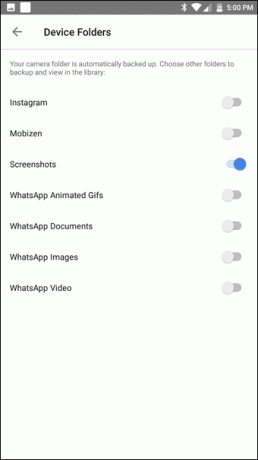
3. Contactos, registros de llamadas y mensajes de texto
Si desea transferir sus contactos, registros de llamadas y mensajes de texto a su nuevo teléfono, la aplicación Restaurar copia de seguridad de la aplicación - Copia de seguridad de contactos personales será útil.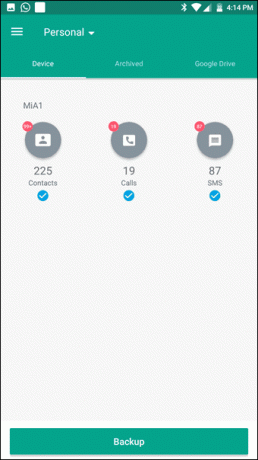
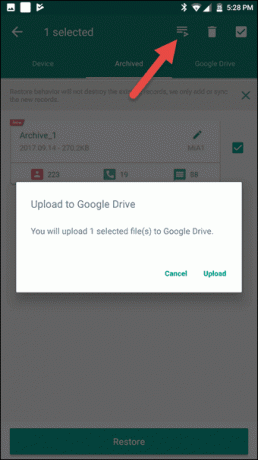
Todo lo que necesitas hacer es elegir Personal del menú desplegable. Una vez que calcule la cantidad de contactos y mensajes de texto en su dispositivo, toque Respaldo para crear una copia de seguridad local.
Una vez hecho esto, vaya a la Archivo pestaña, seleccione el archivo y toque en el Cuota icono. Seleccione cargar y el archivo se cargará en su Google Drive.4. Copia de seguridad de WhatsApp
Afortunadamente, WhatsApp tiene un mecanismo incorporado para hacer una copia de seguridad de su historial de chat. Todo lo que necesitas hacer es dirigirte a Chats > Copia de seguridad de chat y elija la opción de copia de seguridad como A diario.
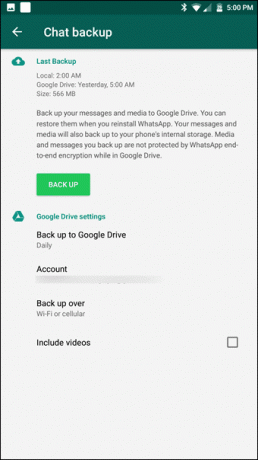
Para un escenario más urgente, un toque en el Apoyo botón se hará cargo de sus preocupaciones.
5. Copia de seguridad de la pantalla de inicio
Si me preguntas, me gusta la pantalla de inicio de mi Android con un estilo particular: la aplicación importante alineada en una fila ordenada con las aplicaciones relacionadas con el trabajo organizadas dentro de una carpeta.
Y cada vez que cambio de teléfono, esta pequeña configuración se modifica, pero afortunadamente no por mucho tiempo. ¿Cómo? Bueno, diga 'hola' a las soluciones de copia de seguridad de la pantalla de inicio.
La forma más fácil de hacer una copia de seguridad de su pantalla de inicio es a través de su aplicación de inicio de terceros.

Mi aplicación preferida es Estrella nueva y proporciona dos opciones para la copia de seguridad: Google Drive y Almacenamiento de dispositivos. Google Drive parece ser la mejor opción si me preguntas.

Todo lo que necesita hacer es desplazarse hacia abajo hasta el Copia de seguridad e importación configuración, seleccione Respaldo y elige Cuota. Una vez hecho esto, toca Guardar en Drive y listo
En el nuevo teléfono, dirígete a la misma sección, selecciona Importar y elija el archivo de copia de seguridad.Más en Noticias: Las 4 mejores alternativas de CrashPlan para sus necesidades de copia de seguridad en la nube6. Todo lo demás: configuración del sistema, alarmas, diccionario y más
Configurar un nuevo teléfono no es tan fácil como parece. Desde establecer contraseñas WiFi a las alarmas, sin duda puede consumir una parte de su tiempo. Pero, ¿por qué hacer estas cosas manualmente, cuando tienes una aplicación para hacerlo?
Mi apoyo es una aplicación práctica que se encarga de todas las configuraciones de su sistema, alarmas, diccionario, listas de reproduccióne incluso sus archivos APN.

Seleccione Nuevo Copia de seguridad > Datos > Local y seleccione las opciones y se creará el archivo de copia de seguridad necesario.
¿Ya hiciste una copia de seguridad?
Entonces, así es como puede hacer una copia de seguridad de todos sus archivos y carpetas importantes. tener una copia de seguridad es una parte imperativa del mantenimiento del teléfono, ya que nunca se sabe cuándo podría terminar perdiendo su dispositivo.
Última actualización el 03 febrero, 2022
El artículo anterior puede contener enlaces de afiliados que ayudan a respaldar a Guiding Tech. Sin embargo, no afecta nuestra integridad editorial. El contenido sigue siendo imparcial y auténtico.

Escrito por
A Namrata le encanta escribir sobre productos y dispositivos. Ha estado trabajando para Guiding Tech desde 2017 y tiene alrededor de tres años de experiencia escribiendo características, procedimientos, guías de compra y explicaciones. Anteriormente, trabajó como analista de TI en TCS, pero encontró su vocación en otro lugar.